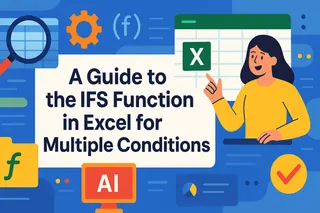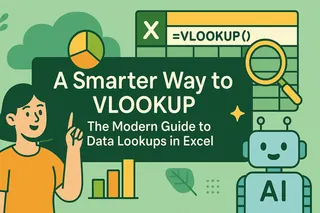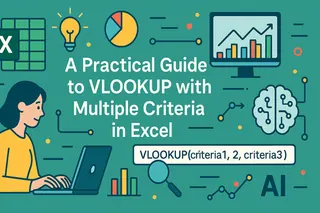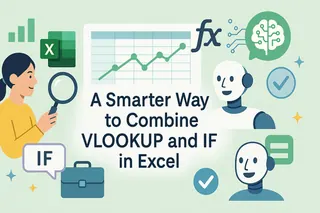Puntos Clave
- Contar valores únicos en Excel requiere fórmulas anidadas complejas que son difíciles de recordar y propensas a errores
- Los métodos tradicionales como las Tablas Dinámicas y VBA tienen curvas de aprendizaje pronunciadas que la mayoría de los usuarios de negocios no tienen tiempo para dominar
- La IA de Excelmatic proporciona recuentos instantáneos de valores únicos con comandos de lenguaje simples, eliminando la complejidad de las fórmulas y las barreras técnicas
- Combinar el conocimiento de Excel con Excelmatic proporciona el enfoque más eficiente para un análisis de datos preciso y conocimientos de negocio
Si trabajas con datos, contar valores únicos es una habilidad esencial para garantizar la calidad de los datos y generar mejores insights. En esta guía, te mostraré cómo contar valores únicos en Excel usando fórmulas tradicionales. También cubriré casos especiales, como manejar la sensibilidad a mayúsculas o contar basándose en una o más condiciones.
Pero, ¿y si pudieras saltarte las fórmulas complejas por completo? También exploraremos el enfoque moderno de Excelmatic, impulsado por IA, que te da los mismos resultados con comandos de lenguaje simples.
Primero, aclaremos un punto de confusión común: la diferencia entre valores "únicos" y "distintos". Entender esto es clave para obtener los recuentos precisos que necesitas.
Una Nota sobre Valores Únicos vs. Valores Distintos en Excel
A veces, los términos valores únicos y valores distintos se usan indistintamente, pero no son lo mismo. Así que, aquí tienes una comparación rápida para ayudarte a entender su diferencia.
Los valores distintos son todos los valores diferentes en un conjunto de datos, con los duplicados eliminados. Por ejemplo, en la lista A, A, B, C, C, D, los valores distintos son A, B, C y D.
Los valores únicos, por otro lado, son valores que ocurren solo una vez en el conjunto de datos. Usando el mismo ejemplo, los valores únicos son B y D (porque A y C aparecen más de una vez).
Para la primera mitad del artículo, me centraré en diferentes formas de contar valores únicos. Pero, si llegaste aquí por accidente y en realidad buscas contar valores distintos, también te tengo cubierto, si quieres desplazarte a la sección posterior.
Métodos para Contar Valores Únicos en Excel
Veamos primero los métodos clásicos basados en fórmulas, y luego veamos cómo Excelmatic puede simplificar el proceso.
Método 1: Usar las Funciones UNIQUE() y COUNTA()
La forma más fácil basada en fórmulas para contar valores únicos es combinando las funciones UNIQUE() y COUNTA(). La función UNIQUE() se puede configurar para extraer solo los valores que aparecen una vez, y COUNTA() luego los cuenta.
=COUNTA(UNIQUE(range, false, true))
La clave es el tercer argumento en la función UNIQUE, exactly_once, que establecemos en true.
Por ejemplo, aplicar la siguiente fórmula a un conjunto de datos en A2:A8 nos da el recuento de valores únicos.
=COUNTA(UNIQUE(A2:A8, false, true))
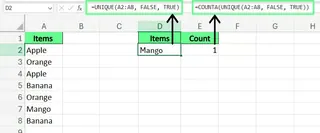 Contar valores únicos usando la función UNIQUE() y COUNTA(). Imagen del Autor.
Contar valores únicos usando la función UNIQUE() y COUNTA(). Imagen del Autor.
Nota: Si usaras =COUNTA(UNIQUE(A2:A8)), obtendrías un recuento distinto, no uno único. El tercer argumento es crucial para encontrar valores que aparecen solo una vez.
Método 2: Usar SUM(), IF() y COUNTIF()
Si estás usando una versión anterior de Excel que no tiene la función UNIQUE, o si prefieres un enfoque diferente, puedes combinar SUM(), IF() y COUNTIF().
=SUM(IF(COUNTIF(range, range)=1,1,0))
Para datos en el rango A2:A8, la fórmula sería:
=SUM(IF(COUNTIF(A2:A8, A2:A8)=1,1,0))
Así es como funciona:
COUNTIF(A2:A8, A2:A8)cuenta las ocurrencias de cada elemento en la lista.IF(...,=1,1,0)verifica si el recuento de un elemento es exactamente 1. Si lo es, devuelve 1; de lo contrario, devuelve 0.SUM()suma todos los 1 para darte el recuento final de valores únicos.
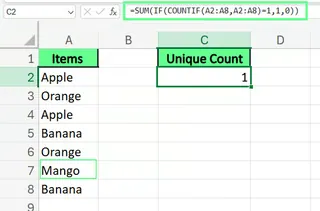 Contar valores únicos usando SUM(), IF() y COUNTIF(). Imagen del Autor.
Contar valores únicos usando SUM(), IF() y COUNTIF(). Imagen del Autor.
La Forma Impulsada por IA: Contar con Excelmatic
Recordar fórmulas anidadas y sus argumentos específicos puede ser un fastidio para los usuarios de negocios. Si prefieres un enfoque más directo e intuitivo, Excelmatic puede ser un cambio radical.

Con Excelmatic, no necesitas escribir ninguna fórmula. Simplemente expones tu solicitud en lenguaje natural.
Cómo contar valores únicos con Excelmatic:
- Carga tu archivo a la plataforma Excelmatic.
- Haz tu pregunta. Por ejemplo, escribe:
"Cuenta los valores únicos en la primera columna"o"¿Cuántos nombres en mi lista aparecen solo una vez?" - Obtén tu respuesta. Excelmatic analiza tus datos y proporciona el recuento al instante.
Comparación: Fórmulas vs. Excelmatic
| Característica | Fórmulas de Excel (SUM, IF, COUNTIF) |
Excelmatic (IA) |
|---|---|---|
| Facilidad de Uso | Requiere conocimiento de funciones anidadas. | Intuitivo; usa lenguaje natural. |
| Velocidad | Rápido para expertos, lento para principiantes. | Instantáneo para todos los niveles de usuario. |
| Propensión a Errores | Alta (errores tipográficos, rangos incorrectos). | Baja; interpreta la intención. |
Contar Valores Únicos de Texto y Numéricos
A veces, tu conjunto de datos contiene tipos de datos mixtos, y necesitas analizarlos de forma independiente. Aquí te mostramos cómo hacerlo con fórmulas y con Excelmatic.
Contar Valores Únicos de Texto
Para contar solo los valores de texto únicos, puedes agregar una verificación ISTEXT() a la fórmula SUM/IF/COUNTIF.
=SUM(IF(ISTEXT(A2:A9)*COUNTIF(A2:A9,A2:A9)=1,1,0))
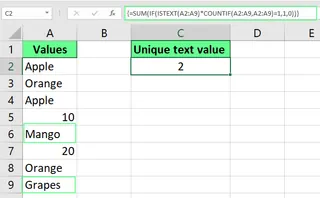 Contar valores únicos de texto. Imagen del Autor.
Contar valores únicos de texto. Imagen del Autor.
Contar Valores Únicos Numéricos
De manera similar, para contar números únicos, reemplaza ISTEXT() con ISNUMBER().
=SUM(IF(ISNUMBER(A2:A9)*COUNTIF(A2:A9,A2:A9)=1,1,0))
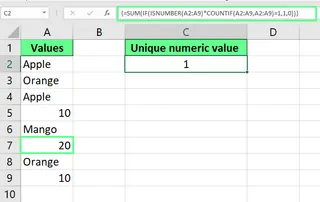 Contar valores únicos numéricos. Imagen del Autor.
Contar valores únicos numéricos. Imagen del Autor.
El Enfoque de IA para Texto y Números
Con Excelmatic, esta tarea sigue siendo igual de simple. Simplemente agregas el tipo de dato a tu solicitud:
- Para texto:
"Cuenta los valores de texto únicos en la columna A." - Para números:
"¿Cuántos números únicos hay en la columna 'Ventas'?"
La IA maneja el filtrado por ti, ahorrándote agregar más complejidad a tus fórmulas.
Contar Valores Únicos con Condiciones y Criterios
Las cosas se vuelven más complejas cuando necesitas contar valores únicos que cumplen criterios específicos.
Contar Valores Únicos Basados en Una Condición
Para contar valores únicos basados en una sola condición, puedes usar FILTER, UNIQUE y ROWS.
=IFERROR(ROWS(UNIQUE(FILTER(range, criteria_range=criteria))), 0)
Por ejemplo, para contar empleados únicos en un departamento específico (listado en la celda F1):
=IFERROR(ROWS(UNIQUE(FILTER(A2:A20, B2:B20=F1))), "No Encontrado")
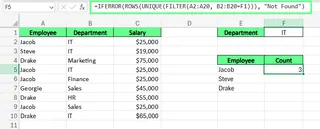 Contar valores únicos con una condición. Imagen del Autor.
Contar valores únicos con una condición. Imagen del Autor.
Contar Valores Únicos Basados en Múltiples Condiciones
Para múltiples criterios, simplemente los agregas a la función FILTER. Por ejemplo, para contar empleados únicos en el departamento de F1 con un salario mayor al valor en F2:
=IFERROR(ROWS(UNIQUE(FILTER(A2:A10, (B2:B10=F1) * (C2:C10>F2)))), "No Encontrado")
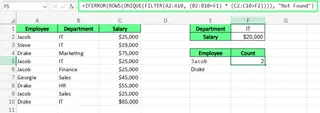 Contar valores únicos con múltiples criterios. Imagen del Autor.
Contar valores únicos con múltiples criterios. Imagen del Autor.
La Ventaja de la IA para Recuentos Condicionales
Aquí es donde Excelmatic realmente brilla para el análisis de negocios. Las fórmulas anteriores son poderosas pero pueden ser intimidantes y difíciles de depurar. Con Excelmatic, la solicitud sigue siendo una oración simple.
- Condición Única:
"Cuenta los empleados únicos en el departamento de 'Marketing'." - Múltiples Condiciones:
"¿Cuántos empleados únicos están en el departamento de 'Ventas' con un salario superior a $50,000?"
Puedes describir lógica compleja sin tocar nunca una fórmula, acelerando dramáticamente tu flujo de trabajo para informes de negocio.
Recuentos Únicos Sensibles a Mayúsculas
Por defecto, las fórmulas de Excel no son sensibles a mayúsculas ("Apple" es lo mismo que "apple"). Para forzar un recuento sensible a mayúsculas, necesitas una columna auxiliar o una fórmula de matriz compleja que involucre EXACT.
Primero, crea una columna auxiliar con esta fórmula:
=IF(SUM((--EXACT($A$2:$A$11,A2)))=1,"Único","Duplicado")
Luego, cuenta los resultados usando COUNTIF:
=COUNTIF(B2:B11,"Único")
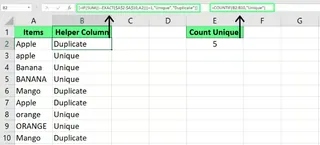 Contar valores únicos sensibles a mayúsculas. Imagen del Autor.
Contar valores únicos sensibles a mayúsculas. Imagen del Autor.
Con Excelmatic, simplemente especificas tu necesidad de sensibilidad a mayúsculas en el prompt:
"Dame un recuento sensible a mayúsculas de valores únicos en la columna 'Código de Producto'."
Mejores Prácticas para Contar Valores Únicos en Excel
Aquí hay algunas prácticas que te ayudarán a mantener las cosas precisas y eficientes:
- Limpia Tus Datos: Asegúrate de que no haya espacios extra o formato inconsistente. La función
TRIMpuede ayudar. - Maneja Celdas Vacías: Tu rango de datos no debe incluir celdas vacías si no quieres que se cuenten, ya que pueden arruinar el resultado.
- Usa Rangos Dinámicos: Si tus datos cambian a menudo, considera usar Tablas de Excel o funciones de matriz dinámicas para mantener todo actualizado en tiempo real.
- Aprovecha la IA: Para solicitudes complejas o frecuentes, Excelmatic puede reducir errores manuales y ahorrar tiempo significativo para usuarios de negocios.
Cómo Contar Valores Distintos En Su Lugar
Ahora, para aquellos que llegaron aquí buscando contar valores distintos (todos los elementos diferentes, incluyendo uno de cada duplicado), aquí están los métodos.
Método 1: Usar las Funciones COUNTIF() y SUM()
Una fórmula clásica para contar valores distintos es:
=SUM(1/COUNTIF(range, range))
Esta fórmula puede ser sensible a celdas vacías. Una versión más robusta usa SUMPRODUCT:
=SUMPRODUCT(1/COUNTIF(A2:A8, A2:A8))
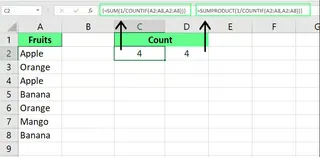 Contar valores distintos usando las funciones COUNTIF() y SUM(). Imagen del Autor.
Contar valores distintos usando las funciones COUNTIF() y SUM(). Imagen del Autor.
Método 2: Usar Tablas Dinámicas para Recuentos Distintos
Las versiones de Excel 2013 y posteriores tienen una función incorporada para contar valores distintos en una Tabla Dinámica.
- Selecciona tus datos y ve a Insertar > Tabla Dinámica.
- En el cuadro de diálogo, marca la casilla para Agregar estos datos al Modelo de Datos.
- Arrastra tu columna deseada al campo Valores.
- Haz clic en el campo en el área de Valores y selecciona Configuración de Campos de Valor.
- Desplázate hacia abajo y elige Recuento Distinto.
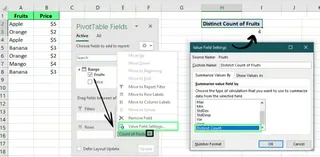 Contar valores distintos usando Tabla Dinámica. Imagen del Autor.
Contar valores distintos usando Tabla Dinámica. Imagen del Autor.
Método 3: Aplicar Filtros Avanzados
Para un enfoque sin fórmulas, puedes usar Filtros Avanzados para extraer una lista de valores distintos y luego contarlos.
- Ve a la pestaña Datos y haz clic en Avanzado.
- Elige Copiar a otra ubicación.
- Selecciona tu rango de lista y una celda de destino en el campo Copiar a.
- Marca la casilla Solo registros únicos y haz clic en Aceptar.
- Usa la función
ROWS()oCOUNTA()en la lista resultante para obtener el recuento.
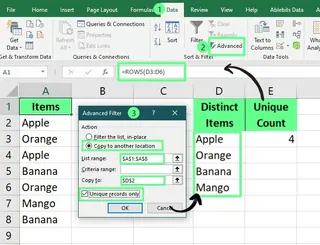 Contar valores distintos usando una opción de Filtro Avanzado. Imagen del Autor.
Contar valores distintos usando una opción de Filtro Avanzado. Imagen del Autor.
Método 4: Implementar Macros VBA
Para tareas repetitivas, una macro VBA puede automatizar el proceso. Presiona Alt + F11 para abrir el editor VBA, inserta un nuevo módulo y pega este código:
Function CountDistinct(rng As Range) As Integer
Dim dict As Object
Set dict = CreateObject("Scripting.Dictionary")
Dim cell As Range
For Each cell In rng
If Not dict.exists(cell.Value) And cell.Value <> "" Then
dict.Add cell.Value, Nothing
End If
Next cell
CountDistinct = dict.Count
End Function
Guarda el módulo, y ahora puedes usar =CountDistinct(A2:A8) como una función personalizada en tu hoja de cálculo.
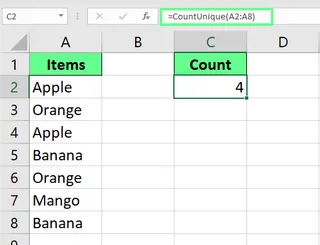 Contar valores distintos usando el editor VBA. Imagen del Autor.
Contar valores distintos usando el editor VBA. Imagen del Autor.
La Alternativa de IA: Recuentos Distintos con Excelmatic
Al igual que con los recuentos únicos, obtener un recuento distinto con Excelmatic es una solicitud simple:
"Cuenta las frutas distintas en mi lista" o "Muéstrame el número de clientes distintos."
Comparación de Métodos: Contar Valores Distintos
| Método | Facilidad de Uso | Velocidad | ¿Dinámico? | Mejor Para |
|---|---|---|---|---|
| Fórmulas | Moderada | Rápida | Sí | Cálculos rápidos por usuarios expertos en fórmulas. |
| Tablas Dinámicas | Fácil | Rápida | Sí | Análisis interactivo y reportes. |
| Filtro Avanzado | Fácil | Lenta | No | Crear una lista estática de valores distintos. |
| VBA | Difícil | Rápida | No | Automatizar tareas repetitivas y estandarizadas. |
| Excelmatic (IA) | Más Fácil | Más Rápida | Sí | Todos los usuarios, especialmente para consultas complejas. |
Problemas Comunes y Solución de Problemas
- Espacios Ocultos: Los espacios extra pueden hacer que Excel trate valores idénticos como diferentes. Usa la función
TRIM()para limpiar tus datos primero. - Errores de Fórmula: Funciones como
UNIQUE()solo están disponibles en Excel 365 y Excel 2021. Si tienes una versión anterior, necesitarás usar los métodosSUMPRODUCTo Tabla Dinámica. - Mala Interpretación de la IA: Aunque es raro, una IA podría malinterpretar un prompt muy ambiguo. Ser un poco más específico (ej., "contar valores distintos en la columna B") usualmente lo resuelve.
Reflexiones Finales
Hemos cubierto una amplia gama de métodos para contar valores únicos y distintos, desde fórmulas clásicas y Tablas Dinámicas hasta macros VBA modernas y herramientas de IA. Cada método tiene su lugar, pero la elección correcta depende de tus necesidades específicas, tu versión de Excel y tu nivel de comodidad con las fórmulas.
Para profesionales de negocios que necesitan resultados rápidos y precisos sin complejidad técnica, Excelmatic proporciona un enfoque revolucionario. Al usar comandos de lenguaje simple, puedes realizar tareas de conteo complejas al instante, eliminando errores de fórmulas y ahorrando tiempo valioso para el análisis de datos y la toma de decisiones.
¿Listo para simplificar tu conteo de valores únicos en Excel?
Comienza a usar Excelmatic hoy y experimenta el análisis de datos instantáneo e impulsado por IA.
¿Cómo cuento valores únicos sin contar celdas vacías?
Puedes usar esta fórmula, que filtra las celdas vacías antes de contar:
=COUNTA(UNIQUE(FILTER(range, range<>"")))
Con Excelmatic, usualmente ignora las celdas vacías por defecto, o puedes especificar "cuenta valores únicos e ignora celdas vacías."
¿Cómo resalto valores únicos usando Formato Condicional?
Selecciona el rango de datos y ve a la pestaña Inicio > Formato Condicional > Reglas para resaltar celdas > Valores duplicados. Elige Único del menú desplegable en la ventana emergente y haz clic en Aceptar.
¿Puedo extraer valores únicos usando la opción Quitar Duplicados en Excel?
Sí, pero ten cuidado. La herramienta Datos > Quitar duplicados en realidad extrae valores distintos (mantiene una copia de cada valor), no valores únicos (valores que aparecen solo una vez). Para usarla:
- Copia tus datos a una nueva ubicación para preservar el original.
- Selecciona el rango copiado, ve a la pestaña Datos y haz clic en Quitar duplicados.
- Haz clic en Aceptar, y Excel eliminará las filas duplicadas, dejando solo una lista distinta.